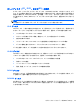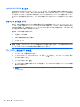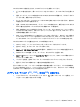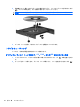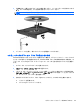Notebook Computer User Guide-Windows XP
●
ハードウェアの変更をスキャンします。Windows はシステムをスキャンして取り付けられ
ているハードウェアを検出し、必要な初期設定のドライバーをすべてインストールします。
●
[プロパティ]をクリックして、デバイスが正しく動作しているかどうかを確認します。その
後、状況に応じて以下の操作を行います。
◦
問題を解決するには、[トラブルシューティング]をクリックします。
◦
デバイスのドライバーを更新、無効化、またはアンインストールするには、[ドライ
バー]タブをクリックします。
再生中の干渉からの保護
再生が中断される可能性を低減するには、以下の点を確認してください。
●
CD、DVD、または BD を再生する前に作業を保存し、開いているすべてのプログラムを閉じま
す。
●
ディスクの再生中は、ハードウェアの着脱を行わないでください。
ディスクの再生中にハイバネーションまたはスタンバイを起動しないでください。起動すると、続行
するかどうかを確認する警告メッセージが表示される場合があります。このメッセージが表示された
ら、[いいえ]をクリックします。[いいえ]をクリックすると以下のようになります。
●
再生が再開します。
または
●
マルチメディア プログラムの再生ウィンドウが閉じます。CD、DVD、または BD の再生に戻る
には、マルチメディア プログラムの[再生]ボタンをクリックしてディスクを再起動します。場
合によっては、プログラムを終了してからの再起動が必要になることもあります。
ディスクが再生できない場合
●
CD、DVD、または BD を再生する前に作業を保存し、開いているすべてのプログラムを閉じま
す。
●
CD、DVD、または BD を再生する前にインターネットをログオフします。
●
ディスクを正しく挿入していることを確認します。
●
ディスクが汚れていないことを確認します。必要に応じて、ろ過水や蒸留水で湿らせた柔らかい
布でディスクを清掃します。ディスクの中心から外側に向けて拭いてください。
●
ディスクに傷がついていないことを確認します。傷がある場合は、一般の電気店や CD ショップ
などで入手可能なオプティカル ディスクの修復キットで修復を試みることもできます。
●
ディスクを再生する前にスタンバイ モードを無効にします。
ディスクの再生中にハイバネーションまたはスタンバイを起動しないでください。起動すると、
続行するかどうかを確認する警告メッセージが表示される場合があります。このメッセージが表
示されたら、[いいえ]をクリックします。[いいえ]をクリックすると以下のようになります。
◦
再生が再開します。
56
第 4 章 マルチメディア